HP Elite Slice for Meeting Rooms G2 for Intel Unite User Manual Page 1
Browse online or download User Manual for Unknown HP Elite Slice for Meeting Rooms G2 for Intel Unite. HP Elite Slice for Meeting Rooms G2 for Intel Unite Användarhandbok
- Page / 55
- Table of contents
- BOOKMARKS
- Användarhandbok 1
- Om den här handboken 3
- Innehåll 5
- 1 Produktfunktioner 9
- Komponenter på baksidan 10
- Sidokomponenter 11
- HP Video Ingest Module 12
- Trådlös visningsmodul 13
- Trådlös mottagare 14
- HP VESA-platta (tillval) 15
- 2 Installation 16
- Ta bort moduler 19
- Ansluta nätström 21
- Intel Unite-lösning 29
- 10. Tryck på strömknappen 34
- 26 Kapitel 2 Installation 34
- 3 Maskinvaruuppgraderingar 35
- Ta bort åtkomstpanelen 36
- Hitta interna komponenter 37
- Uppgradera systemminnet 38
- Fylla minnesmodulplatserna 39
- A Elektrostatisk laddning 44
- Fraktförberedelse 46
- C Tillgänglighet 47
- Hitta de bästa hjälpmedlen 48
- Standarder och lagstiftning 49
- Lagstiftning och bestämmelser 50
- Storbritannien 51
- Australien 51
- Organisationer 52
- Utbildningsinstitutioner 52
- Kontakta support 53
Summary of Contents
Användarhandbok
Komponenter på baksidanPunkt Komponent Punkt Komponent1 Strömknapp 6 USB-portar (2)2 Lampa för skivaktivitet 7 Anslutning för Dual-Mode DisplayPort (D
SidokomponenterPunkt Komponent Punkt Komponent1 USB typ C-port(inaktiverat på fabrik, aktiverat via system-BIOS)OBS! Den här USB Type-C-porten tillhan
Regulatorisk information och serienumrets placeringVarje basmodul har ett unikt serienummer och ett produkt-ID som är laseretsat på det undre locket.
HP trådlös visningsmodul och mottagare (tillval)Den trådlösa visningsmodulen och mottagaren kan medfölja Microsoft Skype Room System (SRS) eller i Int
Trådlös mottagarePunkt Komponent Punkt Komponent1 HDMI-port 5 Frigöringsknapp för VESA-platta2 USB Micro-B strömanslutning 6 Skruvhål i VESA-plattan f
HP VESA-platta (tillval)Den extra HP VESA-plattan gör att enheten kan monteras på ett bord. Produkten bör inte monteras på en vägg eller under ett skr
2 InstallationAnsluta eller ta bort modulerYtterligare moduler kan anslutas till basmodulen i följande ordning, uppifrån och ner:● Video Ingest-modul
6. Passa in modulens anslutningsport på undersidan av basmodulen med modulens expansionsanslutning på den nya modulen och tryck bestämt ned basmodulen
3. För snabbfrigöringsspärren på VESA-plattans baksida till det låsta läget för att låsa samman alla moduler.VIKTIGT: Det nns fyra ikar i VESA-platt
Ta bort modulerVIKTIGT: Innan du kopplar från moduler ska du stänga av basmodulen och koppla bort den från strömkällan.Moduler får inte kopplas in ell
© Copyright 2018 HP Development Company, L.P.Windows är antingen ett registrerat varumärke eller ett varumärke som tillhör Microsoft Corporation i USA
Montera produkten på ett monteringsfästeOm VESA-plattan nns som ett tillval och är ansluten, kan produkten monteras på ett bord.Montera produkten:1.
Installera ett säkerhetskabellås (tillval)Det supertunna kabellåset (10 mm) som visas nedan (tillval) kan användas för att låsa moduler som staplas ih
e. Sätt tillbaka portskyddet (4) över kabelkontakterna för att skydda och fästa kontakterna.2. Anslut återstående utrustning, t.ex. en CoRC eller en b
Microsoft Skype Room System (SRS) konferenslösningBilden nedan visar kopplingsschemat för SRS.TIPS: När kabeldragning görs under ett bord eller andra
e. Sätt tillbaka portskyddet över kabelkontakterna (4) för att skydda och fästa kontakterna.5. Ansluta CoRC-enheten.a. Anslut USB-C-kabeln från överka
d. Fäst bakstycket på baksidan av CoRC (3).6. För att ansluta HDMI-bildskärmskabeln till Video Ingest-modulen, sätt in säkerhetsremsan (1) i spåret ov
c. Anslut mottagaren till HDMI-port och en strömdriven USB-port på bildskärmen (3) med hjälp av HDMI-kabeln och Micro-B USB-kabeln som medföljer den t
OBS! Mottagarens framsida med antenn ska vara vänd mot den trådlösa visningsmodulen så att den kan identieras av mottagarens synkroniseringsljus. Se
b. Anslut bildskärmen till en HDMI- eller DisplayPort-anslutning (2) på kabeln och portskyddet.OBS! Om dubbla HDMI-portar krävs använder du en Display
12. Anslut nätadaptern till strömuttaget på kabeln och portskyddet (3).13. Tryck på strömknappen.14. Följ instruktionerna för Microsofts Skype Room Sy
Om den här handbokenDen här handboken nns grundläggande information för att använda och uppgradera den här produkten.VARNING: Indikerar en riskfylld
TIPS: När kabeldragning görs under ett bord eller andra ytor, använda kabelledarna för att minska stressen på kablarna.1. Anslut önskade moduler.2. Pl
a. Anslut en displayströmkabel till ett eluttag (1).b. Använd den medföljande tejpen för att fästa mottagaren på plats (2). Se till att delen av motta
Se till att mottagarens framsida är vänd mot framsidan av den trådlös visningsmodulen och att siktlinje mellan mottagaren och den trådlösa visningsmod
b. Anslut bildskärmen till en HDMI- eller DisplayPort-anslutning (3) på kabeln och portskyddet. USB Type-C-port (2) på kabeln och portskyddet kan även
9. Anslut nätadaptern till strömuttaget på kabeln och portskyddet (3).10. Tryck på strömknappen.11. Följ instruktionerna för Intel Unite-lösningen för
3 MaskinvaruuppgraderingarServicefunktionerI den här datorn nns funktioner som underlättar service och uppgraderingar.VarningsmeddelandenLäs noggrant
Ta bort och sätta tillbaka åtkomstpanelTa bort åtkomstpanelenÅtkomstpanelen måste tas bort för att komma åt solid state-hårddisken (SSD) och systemets
Sätta tillbaka datorns åtkomstpanel1. Lägg produkten upp och ned på en plan yta täckt av en ren, torr duk.2. Passa in åtkomstpanelen efter basmodulen
Uppgradera systemminnetMinnesplatserna på moderkortet kan förses med upp till två standardminnesenheter. Minst en SODIMM minnesmodul är förinstallerad
Fylla minnesmodulplatsernaDet nns två minnesmodulplatser, en plats per kanal. Socklarna är märkta DIMM1 och DIMM3. Sockeln DIMM1 fungerar i minneskan
iv Om den här handboken
Installera systemminnesmodulerVIKTIGT: För att inte skada moderkortet eller dess komponenter måste du dra ur strömkabeln och vänta i cirka 30 sekunder
3. Skjut in den nya minnesmodulen i sockeln i cirka 30° vinkel (1) och tryck sedan ned minnesmodulen (2) så att spärrarna låser den på plats.OBS! En m
Ta bort och byta ut en SATA SSDOBS! Säkerhetskopiera SSD-enheten innan du tar bort den så att du kan överföra data till den nya SSD-enheten.Om du vill
6. Tryck in den nya SSD-enheten (1) i hållaren. Kontrollera att etikettsidan på SSD-enheten är synlig.7. Dra åt de fyra skruvarna (2) så att SSD-enhet
A Elektrostatisk laddningStatisk elektricitet från en ledare, till exempel ett nger, kan skada moderkortet och andra enheter som är känsliga för stat
B Riktlinjer för datoranvändning, rutinskötsel och fraktförberedelseRiktlinjer för datoranvändning och rutinskötselKongurera och sköt datorn och bild
FraktförberedelseFölj de här förslagen när du förbereder datorn för frakt:1. Säkerhetskopiera SSD-lerna till en extern lagringsenhet. Se till att säk
C TillgänglighetTillgänglighetHP satsar på att förena mångfald, gemenskap och arbete/fritid i företagets kärna så att det återspeglas i allt vi gör. H
● Främja intern och extern forskning och utveckling som kommer att förbättra hjälpmedel som är relevanta för våra produkter och tjänster.● Främja och
● HP Slate 7-surfplattor–Aktivera tillgänglighetsfunktioner på din HP-surfplatta (Android 4.1/Jelly Bean)● HP SlateBook-datorer–Aktivera tillgänglighe
Innehåll1 Produktfunktioner ...
● Förnimbar (till exempel genom att ta hänsyn till textalternativ till bilder, undertexter för ljud, anpassningar för presentationer och färgkontraste
● FCC-handboken på CVAAAndra nordamerikanska direktiv och initiativ● Americans with Disabilities Act (ADA), Telecommunications Act, Rehabilitation Act
Hela världen● JTC1 Special Working Group on Accessibility (SWG-A)● G3ict: The Global Initiative for Inclusive ICT● Italiensk tillgänglighetslagstiftni
● European Disability Forum● Job Accommodation Network● Microsoft Enable●U.S. Department of Justice – A Guide to disability rights LawsHP-länkarVårt k
IndexAAT (assistive technology, hjälpmedel)hitta 40ändamål 39Avsnitt 508 tillgänglighetsstandarder 41, 42Ddatoranvändning, riktlinjer 37Eelektrostatis
UUnite-lösning 21Vvarningar 27ventilation, riktlinjer 37VESA-platta 7Video Ingest Module 4Växelström 13Ååtkomstpanelsätta tillbaka 29ta bort 28Index 4
Sätta tillbaka datorns åtkomstpanel ... 29Hitta interna k
HP-länkar ...
viii
1 ProduktfunktionerBasmodulens funktionerKomponenter på ovansidanKomponenterna på ovansidan möjliggör samtalskontroll med kapacitiva tryckknappar för


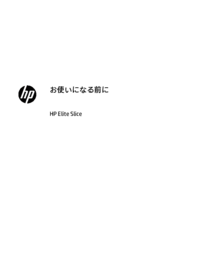





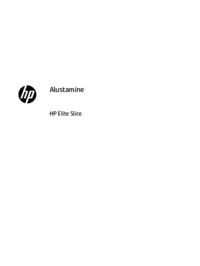


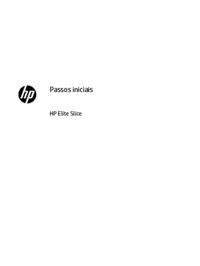

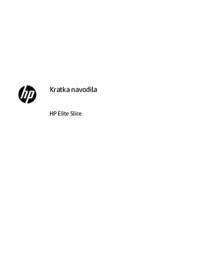

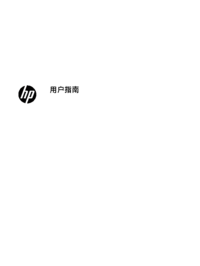






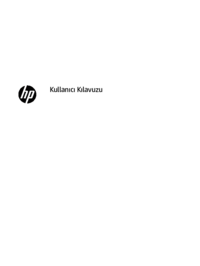
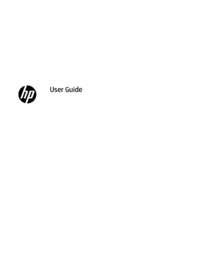


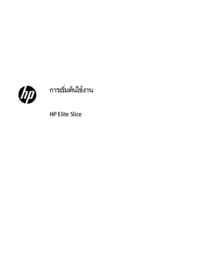



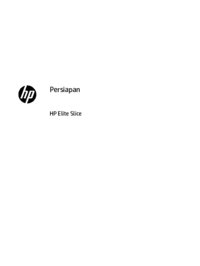




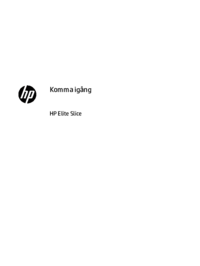



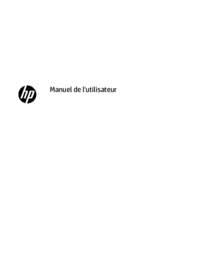





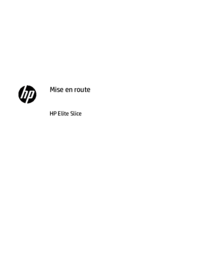


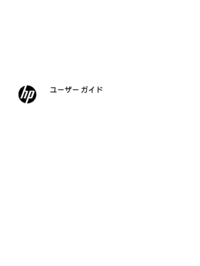
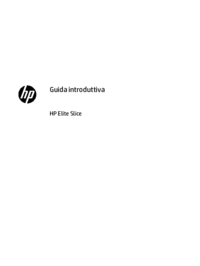



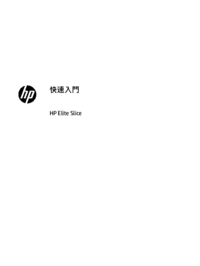


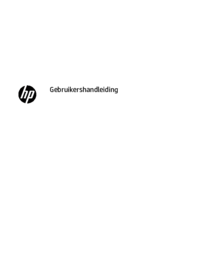
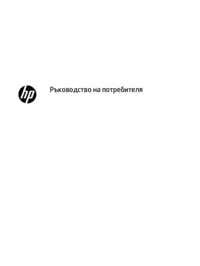








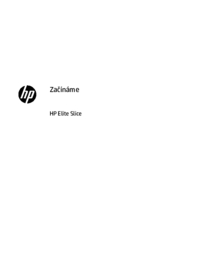


 (99 pages)
(99 pages)
 (94 pages)
(94 pages) (56 pages)
(56 pages) (16 pages)
(16 pages) (43 pages)
(43 pages) (92 pages)
(92 pages) (60 pages)
(60 pages)
 (7 pages)
(7 pages)







Comments to this Manuals